قم بتوصيل WordPress ببوابة دعم Freshdesk باستخدام WP Helpdesk
نشرت: 2021-02-06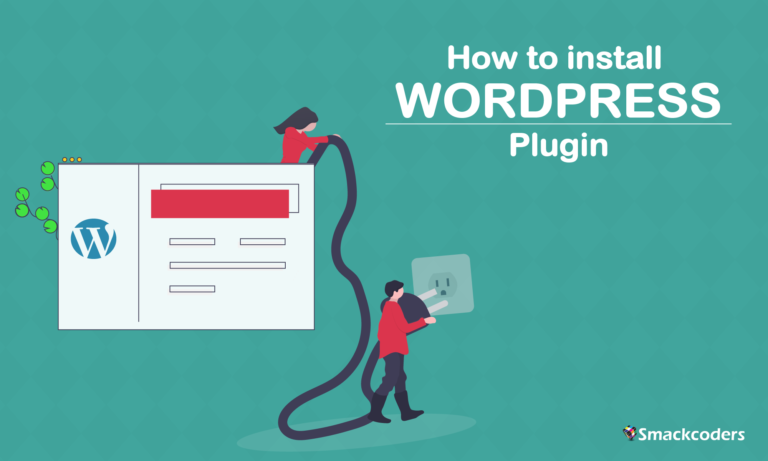
لنبدأ بالبرنامج التعليمي لتثبيت البرنامج المساعد.
يعد WordPress أحد أنظمة إدارة المحتوى القوية الخالية من المتاعب في عالم اليوم. في عام 2004 ، تم إصدار WordPress بدعم "الإضافات" التي تساعد في توسيع وظائفها الأساسية. ويأخذ WordPress إلى مستوى جديد تمامًا مع ملايين المستخدمين حول العالم. مع الإصدار الحالي من WordPress 5.3.2 ، هناك 52479 ملحقًا مجانيًا رسميًا في المستودع لبناء موقع الويب الخاص بك بوظائف غنية بالميزات. هل أنت متحمس لتوسيع الوظائف الافتراضية لـ WordPress بهذه الميزات الموسعة؟ لقد قمنا بتجميع طرق مختلفة لتثبيت البرنامج المساعد لتتمكن من تثبيتها والاستفادة منها بسهولة.
ما هي الملحقات؟
إلى جانب السمات ، لدينا مكونات إضافية ، وهي ميزة مفيدة للغاية في WordPress. هنا ، يتمتع غير المطورين بالتفوق في تطوير الأكواد لتوسيع نطاق وظائف مواقع الويب الخاصة بهم. المكونات الإضافية هي برامج ملحقة ويمكن تثبيتها في WordPress ، لإطالة وظائف موقع الويب. المكون الإضافي ممل ويساعدنا في العمل بشكل أكثر بساطة. يمكننا تثبيت البرنامج المساعد بعدة طرق. تثبيت البرنامج المساعد عملية سريعة. هنا ، سنتفاعل مع احتياجات المكون الإضافي وكيفية تثبيته ووضعه في الخدمة. سنناقش الطرق الثلاث للتثبيت.
الطريقة الأولى - التثبيت من لوحة تحكم WordPress
يعد تثبيت الإضافات من WP Dashboard إحدى الطرق الأساسية. هذه الطريقة مفضلة للمكونات الإضافية مفتوحة المصدر والمجتمعية المدرجة في دليل البرنامج المساعد WordPress. يجب علينا تسجيل الدخول إلى WordPress للمتابعة مع التالي. اختر المكونات الإضافية -> إضافة جديد. يمكننا تنزيل البرنامج المساعد أو حفظه باستخدام أداة البحث على الصفحة. دعونا نحاول البحث باستخدام WP Ultimate CSV Importer.
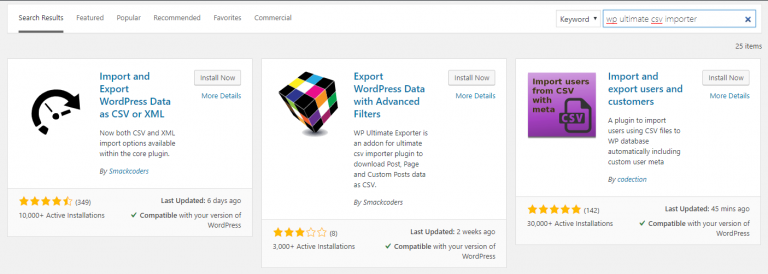
البرنامج المساعد جاهز للعمل في WordPress.
ملاحظة في تقرير المصير :
يمكن فقط تثبيت البرنامج المساعد المجاني المتاح في الدليل.
الطريقة الثانية - التثبيت في منطقة المسؤول
لدينا طريقة بديلة لتثبيت البرنامج المساعد من خلال الاستفادة من النسخة المدفوعة. لنبدأ تنزيل البرنامج المساعد من المصدر. علينا تعيين تسجيل الدخول كمسؤول. اختر المكونات الإضافية -> إضافة جديد -> تحميل البرنامج المساعد. سيؤدي الاختيار إلى ظهور صفحة تحميل المكون الإضافي.
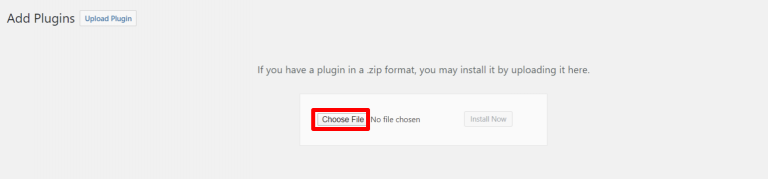
دعنا نضغط على زر التبديل "اختر ملفًا" ونستكشف الملف المضغوط في التنزيلات لمتابعة التثبيت. سيتلقى المستخدم رسالة منبثقة للاعتماد. من الضروري تفعيل البرنامج المساعد المثبت وإلا فلن يكون مجديًا. يدعم هذا التثبيت المكونات الإضافية بتنسيق zip فقط.
الطريقة الثالثة - التثبيت باستخدام FTP
طريقة الإغلاق والألغاز لتثبيت البرنامج المساعد تستخدم FTP. يمكن الإشارة إليه بالاستيراد اليدوي. يتعين علينا تنزيل الملف المضغوط للمكوِّن الإضافي من الدليل واستخراجه في مجلد / wp-content / plugins للمضي قدمًا. هذه الطريقة هي عملية معقدة بالنسبة للمتدرب حتى يتدرب مرة واحدة.

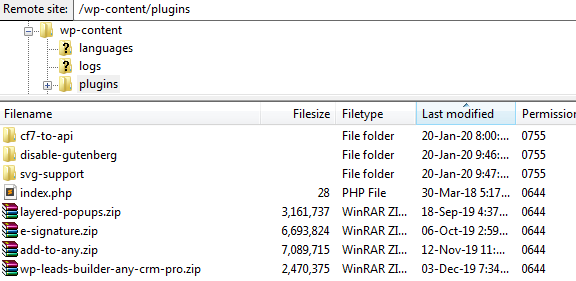
ForthComing هو توصيل خادم الموقع بـ FTP. قد يكون هناك ارتباك في الاتصال بالخادم ، في هذه المرحلة ، يتعين علينا التواصل مع مزود الاستضافة. ارسم مسارًا إلى محتوى wp المضمن في صفحة التثبيت. ابحث عن المسار / wp-content / plugins ، لتحديث الملف أو المجلد المستخرج. بمجرد الانتهاء من التحميل ، ستكون العملية التالية هي التحقق المثبت في مجلد WordPress. عدا ذلك ، يجب فصل جميع الملفات التي تم تحميلها حاليًا واستئناف التثبيت.
تفعيل الإضافات
يمكن إنهاء التثبيت فقط إذا تم تنشيطه وتهيئته. يمكن تنشيط المكونات الإضافية أو إلغاء تنشيطها في WordPress. يمكن تهيئته في الإعدادات. يختلف التكوين لكل من المكونات الإضافية. يجب أن يتم تنفيذه فقط في الإصدار المحدث من هذا المكون الإضافي.
قم بتوصيل موقع WordPress ببوابة الدعم الخاصة بك ، Freshdesk
تخيل هذا: يمكنك تقديم طلب العشاء الخاص بك في مطعمك المفضل ، ووعدك المشغل بأن التسليم سيكون في غضون ساعة وسيصل عامل التوصيل بعد 45 دقيقة. ستدفع الفاتورة وتعطيه بقشيشًا وسيمًا. ماذا لو تم توصيل طلبك بعد ساعة و 30 دقيقة ، فمن المحتمل أنك ستنتقل إلى مطعم مختلف لطلبك التالي.
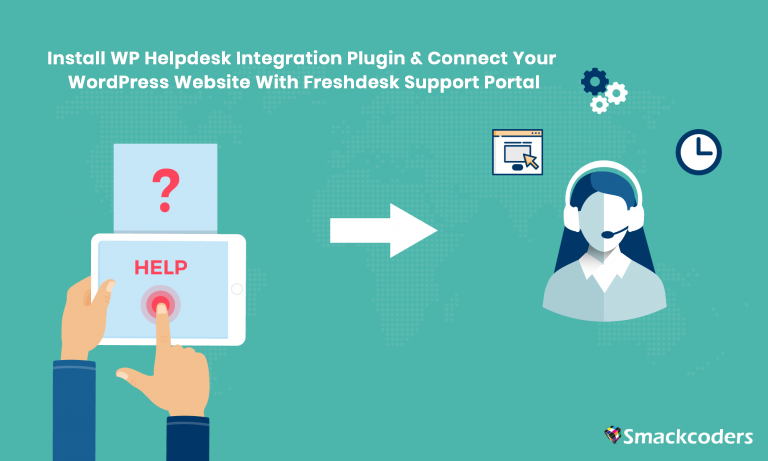
كما سبق !!! نفس الحالة لعملك. من الأهمية بمكان لأي شركة تقديم خدمة العملاء في الوقت المناسب. سواء كان الأمر يتعلق بالرد على البريد الإلكتروني أو الرد على مكالمات العملاء ، فإن الفشل في الرد على استفسارات العملاء في الوقت المناسب قد يكون الفرق بين نجاح وفشل عملك. لكن ليس من السهل تحقيقه. عندما تبدأ قاعدة عملائك في الزيادة ، يكافح ممثلو الدعم للحفاظ على صندوق الوارد الخاص بهم. للتعامل مع هذا بكفاءة ، هناك العديد من حلول مكتب المساعدة المتاحة في السوق. أحد هذه الحلول الشائعة هو Freshdesk. يتيح لك التعامل بكفاءة مع جميع استفسارات دعم العملاء في مكان واحد. الآن تنبثق مجموعة من الأسئلة في ذهنك ، كيف تربط مكتب المساعدة هذا بموقعي على الويب؟ هل من الممكن الحصول على استفسارات الدعم من موقع WordPress الخاص بي؟ هل سأكون قادرًا على استخدام أحد النماذج الحالية الخاصة بي كنموذج دعم لالتقاط الاستفسارات؟ إجابة واحدة على استفساراتك ، WP Helpdesk Integration لربط موقع WordPress الخاص بك مع Freshdesk الخاص بك.
قم بتوصيل Freshdesk الخاص بك مع WordPress
قم بالتكوين والاتصال لبدء التقاط جميع استفسارات دعم العملاء. أضف تكوين Freshdesk الخاص بك لربط موقع WordPress الخاص بك مع Freshdesk.
استخدم النموذج الموجود أو أنشئ نموذج الويب الخاص بك
WP Helpdesk Integration ، يتيح لك إنشاء واستخدام نموذج الدعم الخاص بك. يقوم تلقائيًا بجلب جميع حقول Freshdesk المطلوبة ، اختر الحقل المناسب الذي تريد تضمينه في نماذج الدعم الخاصة بك. بالإضافة إلى ذلك ، يمكنك أيضًا استخدام أحد نماذج الويب الحالية الخاصة بالجهات الخارجية مثل Contact Form 7 و Ninja Form و Gravity Form.
خالية من التكرارات
عندما يرسل نفس العميل نموذج الويب ، يكتشفه WP Helpdesk Integration تلقائيًا. يمكنك إما إنشاء بطاقة جديدة أو تحديث التذكرة الحالية بالمعلومات الجديدة أو تخطي التكرارات.
تريد معرفة المزيد؟ انطلق وتحقق من العرض التوضيحي المباشر لتجربته. يمكنك إرسال بريد إلكتروني إلينا على [email protected] لأي مساعدة.
